ビデオ タイムライン上でカーソルまたは再生ヘッドを手動で移動することを、ビデオ スクラブと呼びます。ビデオ エディタでは、タイムライン内でカーソルを前後に移動するか、タイムラインの下部にあるスクラバーを移動することで、ビデオのスクラブを実行できます。
クリエイターなら誰でも、ビデオ スクラブを使用してビデオ エディターのタイムラインをナビゲートし、編集を高速化できます。スクラブは、編集前または編集中にフッテージを確認したり、単にビデオ クリップをショット リストと一致させたりするのに最適な方法です。

ビデオ スクラビングの最適な使用法は、複数のクリップを端から端まで通過する必要がある長い形式のコンテンツを作成する場合です。また、フッテージをすばやくスキミングできるため、B ロール ビデオを編集するときにも最適です。
ビジネスやソーシャル メディア用のビデオを作成する場合、フッテージをスクラブすることがこれまで以上に重要になります。各ソーシャル メディア プラットフォームには、ビデオに許容される理想的な (通常はかなり短い!) 長さがあり、たとえば TikTok では 60 秒、Instagram ストーリーでは 15 秒です。未加工の映像を確認すると、どのフレームが最短時間で最高のインパクトを与えるのに役立つかを判断するのに役立ちます.
優れたビデオ タイムラインには、ビデオ クリップのコンテンツを示す各フレームのサムネイルがあり、必要に応じて簡単にスクラブできます。これにより、プラットフォームに関係なく、多くの時間が節約され、ビデオの作成プロセスが容易になります。一部のビデオ編集プラットフォームでは、タイムラインを引き延ばして、ビデオ スクラブの速度を変更することもできます。これにより、より詳細な方法でスクラブして確認することができます。
スクラビング率はソフトウェアごとに異なります。ただし、優れたビデオ編集者は、タイムラインのスクラブがシームレスで、ビデオ クリップの長さに応じて自動的に調整されるようにします。
ビデオ スクラブの使用方法
とても使いやすいです。カーソルをスクラブ バーの上に移動し、目的の方向にドラッグしてビデオ クリップをナビゲートするだけです。
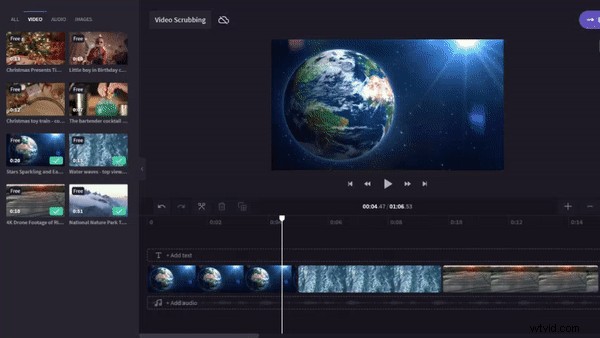
スクラブ バーは通常、編集中または視聴中のタイムラインまたはビデオの下にあります。
スクラブと編集を始めましょう!
Netflix でお気に入りの番組を視聴したり、スマートフォンで家族向けのビデオを視聴したり、ソーシャル メディア プラットフォーム用にビデオを編集したりしている場合でも、私たちは気付かないうちにビデオをスクラブしています。
